你的电脑win10开机速度慢?每次开机都要查看开机速度已经成为了许多朋友的强迫症了。电脑产品更新速度快,性能也越来越好,人们对于开机时长也开始有所追求。针对win10系统开机速度慢的问题,小编要告诉升级了win10系统的朋友们一个窍门,让你的win10系统开机速度快得飞起,犹如刚全新重装系统教程一样。
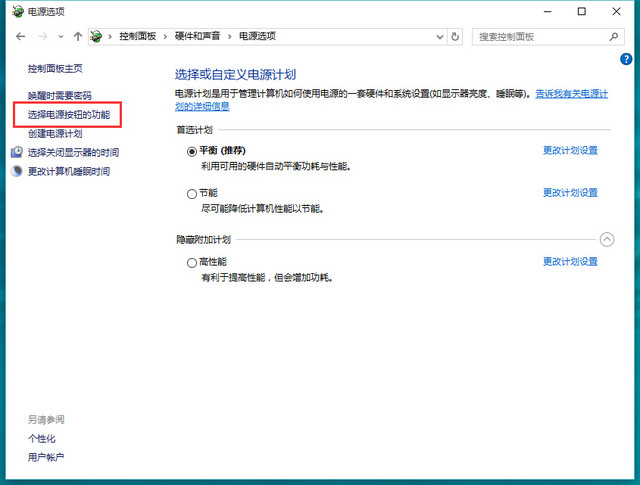
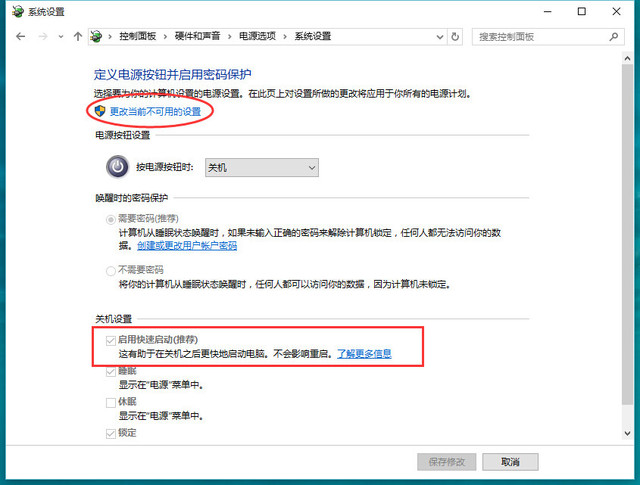
上面说的一些东西可能大家不是很容易了解不过没有关系,你只需要安装小白的说的设置下就行了。首先需要在开始菜单中输入“选择电源计划/Power Option”并搜索;然后在跳出的窗口中选择左侧栏里的“选择电源按钮的功能”;再点击“更改当前不可用的设置”使关机设置启动;然后在“启用快速启动”选项前的方框打钩。如此一来,您的win10开机速度慢的问题就很好地处理了,无需等待那么久的开机时间啦!事实上这个功能早在Windows 8里面就出现了,不过如今Windows 10的推广力度这么大,还是Win 10的用户更多吧。